Os glossários são arquivos criados e atualizados manualmente para uso no OmegaT.
Se um projeto do OmegaT contém um ou mais glossários, quaisquer termos do glossário que também sejam encontrados no segmento atual serão automaticamente exibidos no visualizador de glossário.
É possível definir a localização e o nome do projeto na caixa de diálogo das propriedades do projeto. A extensão deve ser .txt ou .utf8 (caso contrário, será adicionada). A localização do arquivo deve ser na pasta /glossary, mas também pode ser em uma subpasta (p.ex., glossary/sub/glossary.txt). O arquivo não precisa existir no momento da configuração, se necessário, será criado ao adicionar um termo no glossário. Se o arquivo já existir, nenhuma tentativa é feita para verificar o formato ou o conjunto de caracteres do arquivo: as novas entradas estarão sempre em formato separado por tabulações e UTF-8. Uma vez que o conteúdo existente não será alterado, o dano a um arquivo seria limitado.
Para usar um glossário existente, coloque-o na pasta
/glossary após criar o projeto. OmegaT detecta automaticamente os arquivos de glossário da pasta glossary quando o projeto é aberto. Os termos do segmento atual que o OmegaT encontrar no(s) arquivo(s) de glossário são exibidos no painel Glossário:
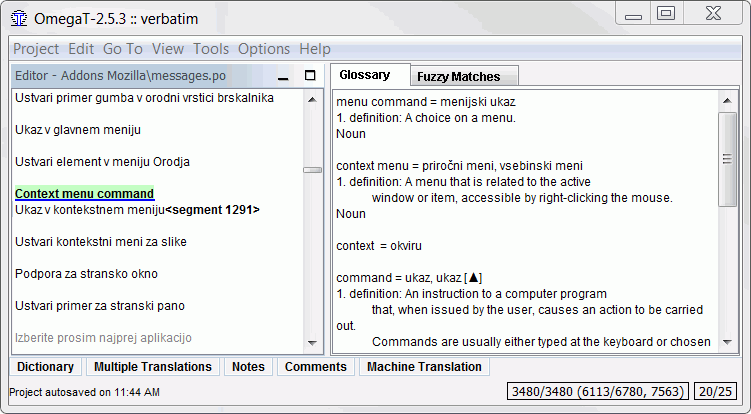
A palavra antes do sinal =, é o termo de origem, e a tradução é a palavra após o sinal =. Pode ser adicionado um comentário ao termo do glossário. A função do glossário é encontrar apenas correspondências exatas com os termos do glossário (por exemplo, não encontra formas flexionadas, etc.) Novos termos podem ser adicionados manualmente no(s) arquivo(s) de glossário durante a tradução, por exemplo, com um editor de texto. Termos recém-adicionados não serão reconhecidos até que as alterações no arquivo de texto sejam salvas.
O termo de origem não precisa ser uma única palavra, assim como mostra o exemplo a seguir:
O item sublinhado no "menu pop-up" pode ser encontrado no painel Glossário como "pojavni menu". Selecione o termo no painel Glossário e clique com o botão direito do mouse para inseri-lo na posição do cursor no segmento destino. [1]
Os arquivos de glossário são apenas arquivos de texto simples contendo três colunas delimitadas por tabulação, com os termos fonte e destino na primeira e segunda coluna, respectivamente. A terceira coluna pode ser usada para informações extras. É possível ter entradas sem a coluna do termo de destino, ou seja, contendo apenas o termo de origem e o comentário.
Os arquivos de glossário podem estar na codificação padrão do sistema (e indicados pela extensão .tab) ou no formato UTF-8 (a extensão .utf8 ou .txt) ou em UTF-16 LE (a extensão .txt). Também suporta o formato CSV. Esse formato é o mesmo que o separado por tabulação: termo de origem, termo de destino. Os campos de comentário são separados por vírgula ','. As sequências são colocadas entre aspas ", o que permite o uso da vírgula na sequência:
"Este é um termo de origem, que contém uma vírgula","c'est un terme, qui contient une virgule"
Além do formato de texto simples, o formato TBX também é suportado, mas apenas para leitura. A localização do arquivo .tbx deve ser na pasta /glossary, mas também pode ser em uma subpasta (p.ex., glossary/sub/glossary.tbx).
TBX - Term Base eXchange, ou base de termos intercambiável - é o padrão aberto, baseado em XML para intercâmbio de dados terminológicos estruturados, aprovado como padrão internacional pela ISO e LISA. Se você já tiver um sistema de tratamento de terminologia é muito provável que ele ofereça a exportação de dados terminológicos via formato TBX. A coleção de terminologia da Microsoft pode ser baixada em quase 100 idiomas e serve como base para um glossário de TI.
Observação: a saída .tbx do MultiTerm não parece ser confiável (em novembro de 2013), então ao invés disso, é melhor usar a saída .tab do MultiTerm.
A configuração do projeto permite a entrada de um nome para um arquivo de glossário editável (ver o início deste capítulo). Clique com o botão direito do mouse no painel Glossário ou pressione Ctrl+Shift+G para adicionar um novo termo. Uma caixa de diálogo é aberta e permite a entrada do termo de origem, destino e qualquer comentário necessário:
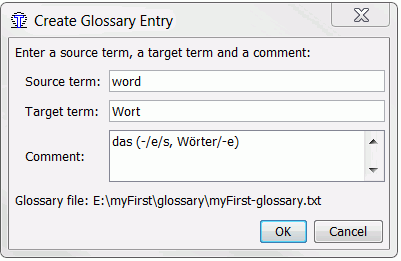
Os conteúdos dos arquivos de glossário são mantidos na memória e carregados quando o projeto é aberto ou recarregado. É bastante simples atualizar um arquivo de glossário: pressione Ctrl+Shift+G e insira um novo termo, sua tradução e algum comentário (tenha certeza de que pressionou tab entre os campos) e salve o arquivo. Os conteúdos do painel Glossário serão atualizados conforme forem inseridos.
O local do arquivo de glossário editável pode ser configurada na caixa de diálogo em . As extensões reconhecidas são TXT e UTF8
Nota: Com certeza há outros caminhos e formas para criar um arquivo simples com entradas delimitadas por tabulações. Não há problema em usar o Notepad++ no Windows, GEdit no Linux, por exemplo, ou algum programa de planilha para essa finalidade: qualquer aplicativo que lide com UTF-8 (ou UTF-16 LE) e que possa mostrar espaço em branco (para que você não perca os caracteres TAB requeridos) pode ser usado.
Os resultados do glossário prioritário (por padrão, glossary/glossary.txt) aparecem nas primeiras posições no painel de Glossário e nos TransTips.
Considerando que as entradas misturam glossários prioritários e não prioritários, as palavras do glossário prioritário são exibidas em negrito.
Os dados exportados do Trados MultiTerm podem ser usados como glossários no OmegaT sem qualquer modificação, desde que tenham a extensão de arquivo .tab e os campos do termo de origem e de destino sejam os dois primeiros campos respectivamente. Se você exportar utilizando a opção "Tab-delimited export", terá que apagar as 5 primeiras colunas (Seq. Nr, data de criação etc).
Problema: Nenhum termo do glossário é exibido - possíveis causas:
Nenhum arquivo de glossário foi encontrado na pasta "glossary".
O arquivo de glossário está vazio.
Os itens não estão separados por um caractere TAB.
O arquivo de glossário não tem a extensão correta (.tab, .utf8 ou .txt).
Não há correspondência EXATA entre a entrada do glossário e o texto de origem no documento - por exemplo, plurais.
O arquivo de glossário não tem a codificação correta.
No segmento atual não há termos que correspondam com algum termo no glossário.
Um ou mais dos problemas acima podem ter sido corrigidos, mas o projeto não foi recarregado.
Problema: No painel Glossário, alguns caracteres não estão exibidos corretamente
...mas os mesmos caracteres estão devidamente exibidos no painel Editor: a extensão e a codificação do arquivo não correspondem.
[1] Observe que no caso acima isso é apenas metade (ou até menos) do processo, uma vez que a língua alvo (Esloveno) utiliza a declinação. Assim, o "pojavni meni" inserido na forma nominativa, deve ser alterado para "pojavnem meniju" , isto é, para o locativo. Provavelmente é mais rápido já digitar o termo de forma correta sem se preocupar com o glossário e seus atalhos.